
Publikováno
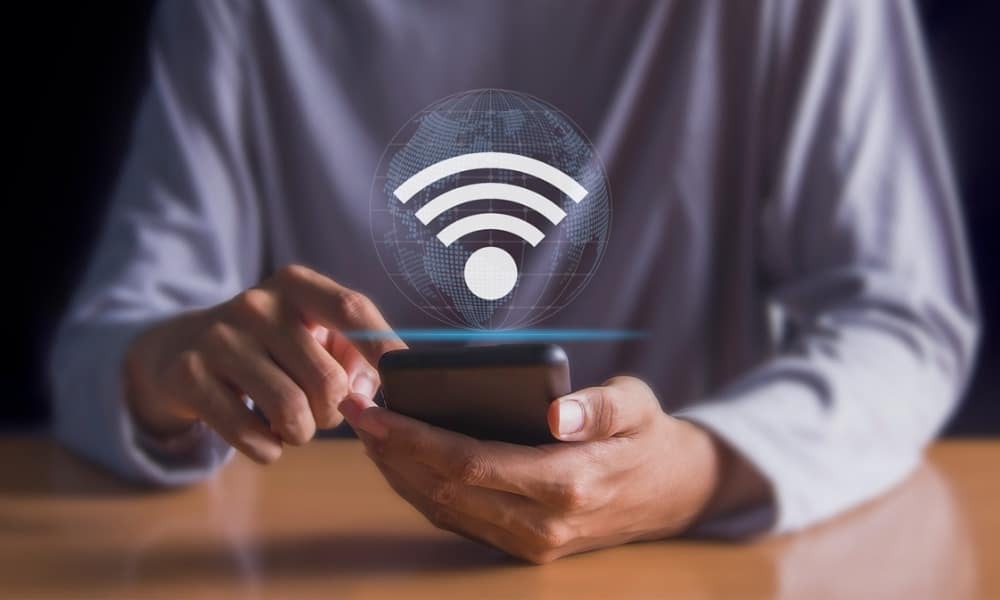
Potřebujete zapomenout na špatnou Wi-Fi síť? Pokud používáte iPhone nebo iPad, použijte tuto příručku k vymazání seznamu připojení k Wi-Fi a zastavení podvodných připojení.
Váš iPhone ukládá sítě, ke kterým jste se připojili, pro snazší přístup v budoucnu. Pokud jste se však dříve připojili k síti na jiném místě, možná nebudete chtít, aby se k ní váš iPhone nebo iPad pokoušel znovu připojit. Zapomenutí sítě je také užitečné při řešení situací, jako je Problémy s připojením App Store.
Pokud potřebujete vyřešit problémy nebo zastavit podvodná připojení, budete muset zapomenout na síť Wi-Fi na vašem iPhone. To vám poskytne větší kontrolu nad připojením vašeho iPhone a stejné pokyny budou fungovat i pro váš iPad. Níže vysvětlíme proces zapomenutí sítě na vašem zařízení Apple.
Jak zapomenout na síť Wi-Fi na iPhonu nebo iPadu
Existuje několik důvodů, proč byste mohli chtít zapomenout na síť Wi-Fi. Například váš iPhone nebo iPad se může připojovat ke kompromitované síti a zpřístupňovat vaše data. Vaše zařízení mohlo být připojeno k otevřené (a rizikové) síti v kavárně nebo k síti vašeho souseda v přízemí.
Ve své vlastní síti můžete mít více signálů Wi-Fi a chcete se připojit ke konkrétnímu signálu. Možná budete muset vyřešit problémy s připojením aplikace. Ať už je důvod jakýkoli, zapomenutí sítě na vašem iPhonu nebo iPadu je v aplikaci Nastavení přímočaré.
Chcete-li zapomenout na síť Wi-Fi na iPhonu nebo iPadu:
- Otevři Nastavení aplikace na vašem iPhonu nebo iPadu.
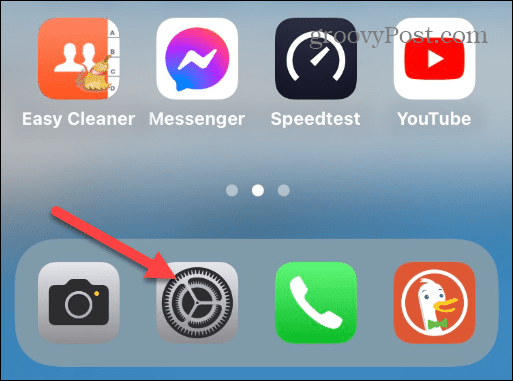
- Vybrat Wi-Fi ze seznamu možností.
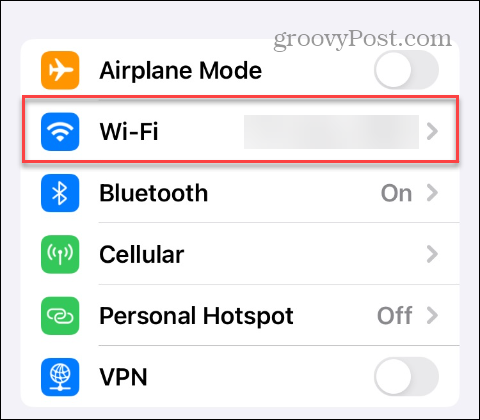
- Klepněte na Tlačítko Info vedle sítě, kterou chcete ze seznamu zapomenout.

- Klepněte na Zapomeňte na tuto síť možnost v horní části obrazovky.
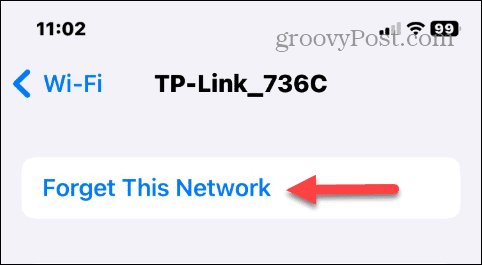
- Vybrat Zapomenout po zobrazení ověřovací zprávy.
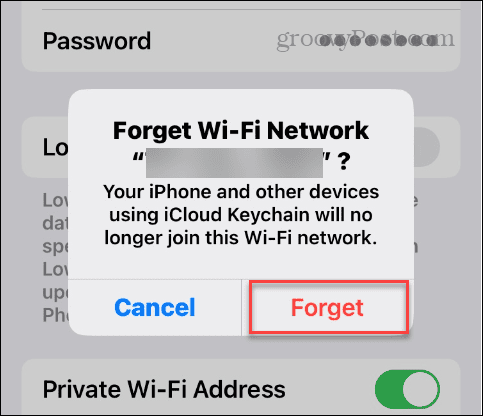
Jakmile budete postupovat podle kroků, váš iPhone nebo iPad bude odpojen od sítě. Poté se již iOS nebude pokoušet znovu automaticky připojit k síti, když bude v dosahu.
Jak se znovu připojit k síti Wi-Fi na iPhonu nebo iPadu
Pokud se v budoucnu budete potřebovat znovu připojit k zapomenuté síti, až bude v dosahu, můžete.
Opětovné připojení k síti Wi-Fi na iPhonu nebo iPadu:
- OTEVŘENO Nastavení na vašem iPhonu nebo iPadu.
- Vybrat Wi-Fi z nabídky.
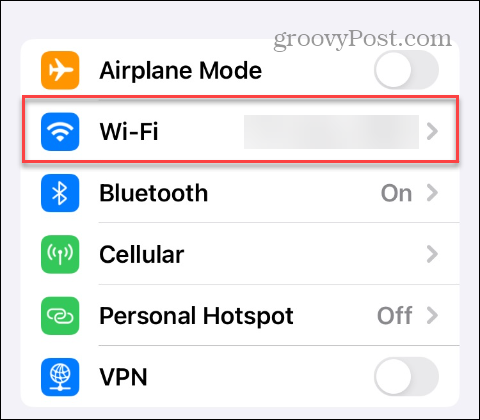
- V části vyberte síť Wi-Fi, ke které se chcete připojit sítě sekce.
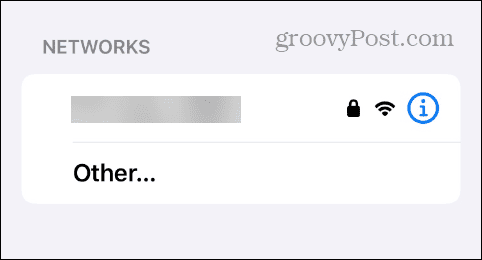
- Zadejte Heslo sítě Wi-Fi a klepněte na Připojit tlačítko nahoře nebo na klávesnici.
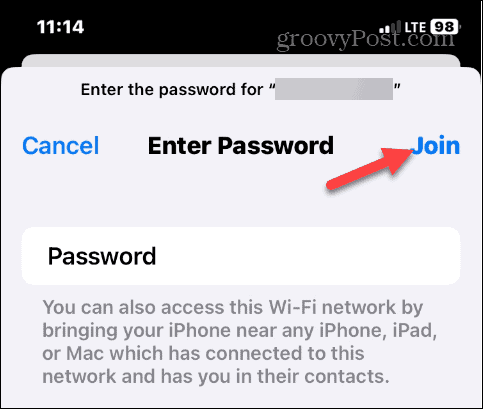
Mějte na paměti, že jakmile se připojíte, váš iPhone nebo iPad si síť znovu zapamatuje, a pokud ji již nebudete potřebovat, budete ji muset zapomenout.
Jak zastavit automatické připojování k síti Wi-Fi na iPhonu nebo iPadu
Někdy možná budete chtít zabránit tomu, aby se váš iPhone nebo iPad automaticky připojoval k síti, ve které nechcete být. Toto chování můžete zastavit, pokud používáte iOS 11 nebo vyšší (včetně všech verzí iPadOS).
Zastavení automatického připojování k síti Wi-Fi na iPhonu nebo iPadu:
- OTEVŘENO Nastavení jakmile budete v dosahu sítě.
- Vybrat Wi-Fi z nabídky a vyberte síť Wi-Fi.
- Přepněte na Automatické připojení spínač pod Zapomeňte na tuto síť do vypnuté polohy.

Správa připojení na iPhone
Někdy potřebujete vyřešit problém s připojením nebo chcete zabránit tomu, aby se váš iPhone nebo iPad pokusil připojit ke kompromitované nebo přetížené síti. V takovém případě můžete pomocí výše uvedených kroků zapomenout na síť Wi-Fi na iPhonu nebo iPadu.
Existují další zařízení, na kterých možná budete chtít sítě zapomenout. Pokud například používáte Android, podívejte se, jak na to zapomenout na připojení v systému Android. Pokud máte notebook, možná budete potřebovat zapomeňte na síť Wi-Fi v systému Windows 11 nebo potřebujete zapomenout zapnutou síť Windows 10.
Pokud jste uživatelem Apple, podívejte se, jak na to zapomeňte na síť Wi-Fi na počítači Mac. A pokud se heslo sítě změní, zjistěte, jak na to změnit heslo Wi-Fi vašeho iPhone.



